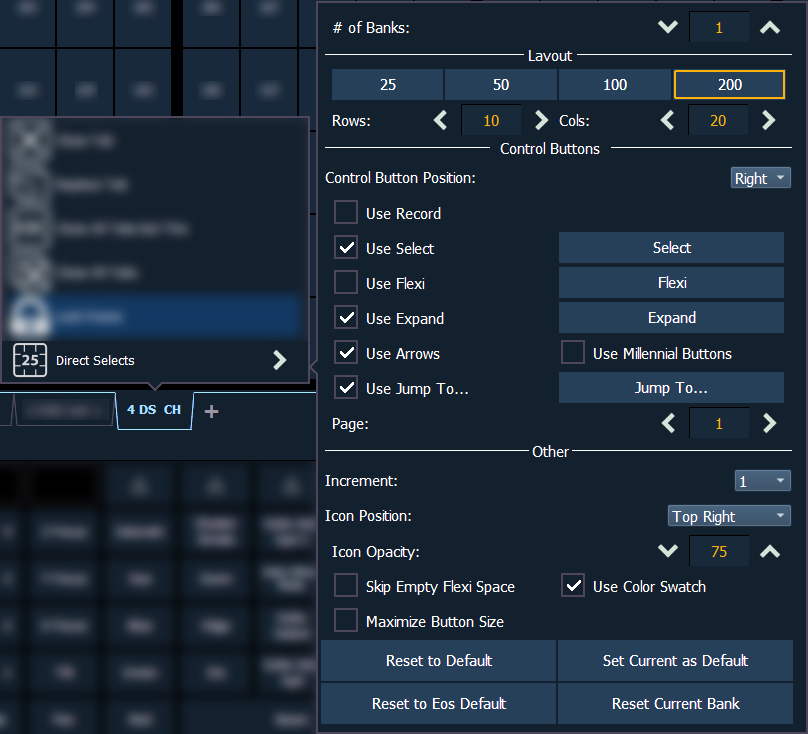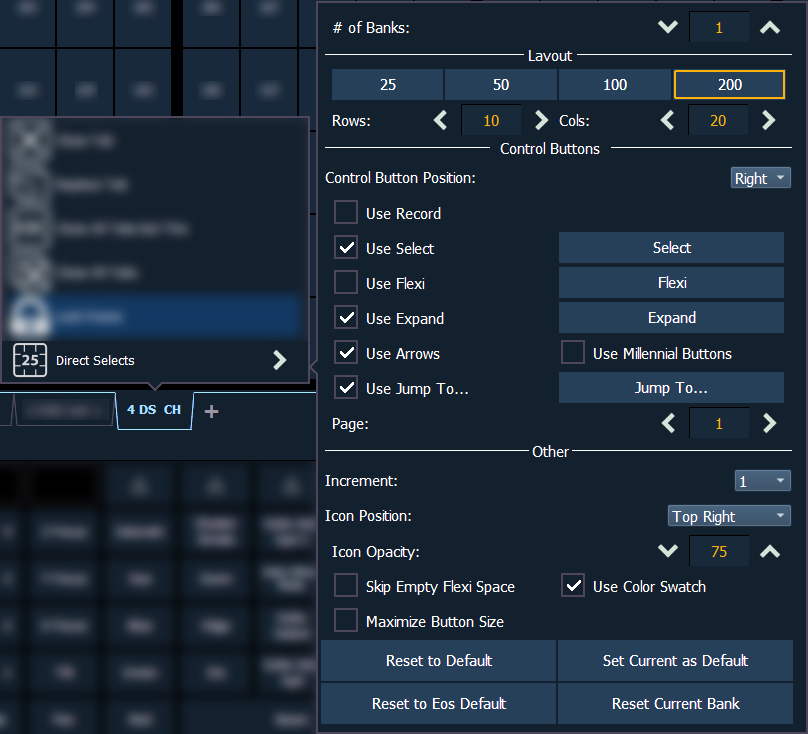Configuration des Direct Selects
L'apparence des Direct Selects à l'écran est hautement personnalisable.
Menu Configuration des Direct Selects
La principale façon de configurer les Direct Selects est de passer par le menu de configuration des Direct Selects. Pour accéder au menu, cliquez avec le bouton droit de la souris ou tapez sur l'onglet des Direct Selects, ou utilisez l'icône d'engrenage à gauche de la barre d'onglet.
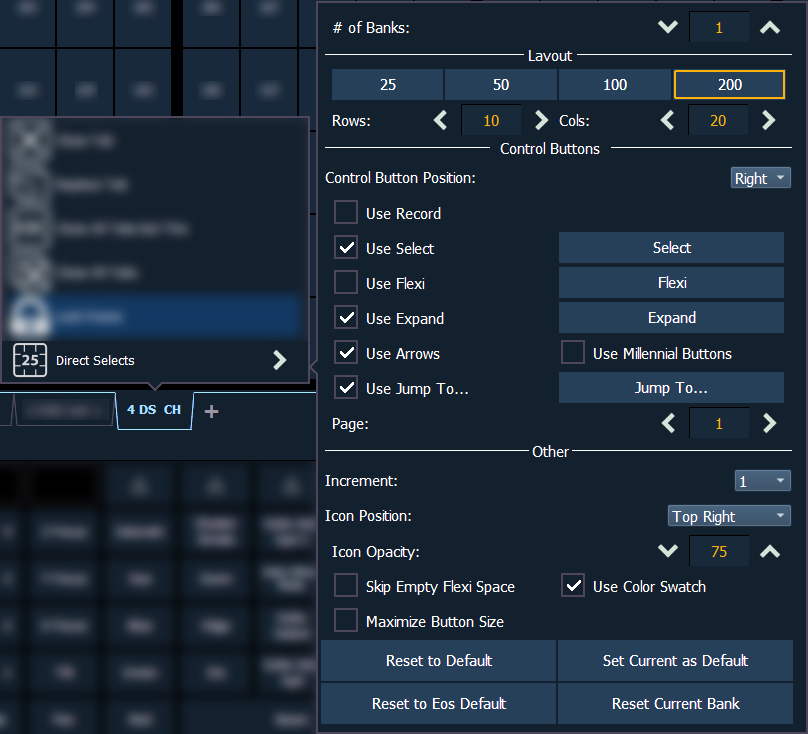
Les options suivantes sont disponibles :
- N° de Banks - définit le nombre de banks de Direct Selects qui s'afficheront dans l'onglet.
Si plusieurs banks sont sélectionnés, un menu déroulant apparaît, vous permettant d'appliquer toutes les options de configuration supplémentaires ci-dessous à un bank spécifique, ou à tous les banks ouverts. Les astérisques situés à côté de l'une des options de configuration supplémentaires indiquent les fonctions qui ne sont activées que pour certains banks.
Layout
Cette section vous permet de configurer la disposition de la grille de Direct Selects.
Remarque : Si le cadre ou la fenêtre est redimensionné, la grille de Direct Selects change de taille pour s'adapter à l'écran.
- {25} / {50} / {100} / {200} - options de sélection rapide pour définir facilement la taille de la grille.
- Lignes - vous permet de sélectionner le nombre de lignes dans les banks.
- Colonnes - vous permet de sélectionner le nombre de colonnes dans les Banks.
Touches Contrôles
Cette section vous permet de configurer les boutons de commande optionnels qui apparaîtront à côté de la grille de Direct Selects. Les cases à cocher situées à gauche permettent d'indiquer si un bouton apparaît dans la grille. Les boutons qui apparaissent à droite vous permettent d'utiliser cette fonction directement à partir du menu de configuration sans avoir à ajouter le bouton à côté de la grille de Direct Selects.
- Contrôle Position Touches - vous permet de définir l'affichage des boutons de commande sur le côté gauche ou droit des banks.
- Aff. Record - affiche le bouton {Enregistrer} qui inscrit l'enregistrement dans la ligne de commande.
- Aff. Select - affiche le bouton {Select}, qui affichera le type de Direct Selects sélectionné. En appuyant sur cette touche, vous pourrez sélectionner un autre type de Direct Selects.
- Aff. Flexi - affiche le bouton {Flexi}. Reportez-vous à la section Utilisation du mode flexi
- Affich. Déployer - affiche le bouton {Expansion}, qui couvre temporairement tous les autres banks avec la cible étendue.
- Aff. Flèches - affiche les flèches haut et bas de la page.
- Aff. Touches Milliers - affiche les touches centaines et milliers. Ces boutons vous permettent de sauter à des pages par centaines et par milliers.
- Aff. Sauter à... - affiche le bouton {Sauter à}, vous permettant de sauter à des numéros cibles spécifiques.
- Page - permet d'accéder à une page spécifique de Direct Selects.
Autre
- Incrément - tous les éléments cibles enregistrés s'afficheront dans l'ordre numérique, y compris ceux contenant des décimales. Incrément définit la granularité des éléments cibles de la grille, ce qui permet d'afficher des éléments cibles décimaux vides entre des éléments cibles de nombres entiers.
- Position de l'icône - configure la localisation de l'icône sur la tuile de Direct Selects. Centré appliquera l'icône à l'ensemble de la tuile. Voir la section Icônes sur l'attribution d'icônes.
- Opacité de l'icône - configure l'opacité de l'icône entre 0 et 100. 75 est la valeur par défaut. Des opacités plus faibles peuvent permettre à l'étiquette de sélection directe d'être plus visible devant l'icône.
- Masquer le Vide Flexi - supprime l'espace vide entre une série de boutons cibles non séquentiels en mode Flexi.
- Aff. étiqu. Couleur - affiche une pastille de couleur triangulaire dans le coin inférieur gauche d'un Direct Selects. Les étiquettes de couleurs sont disponibles uniquement pour les palettes de couleurs, les macros et les snapshots.
- Etendre Taille Touches - définit la taille des boutons de Direct Selects pour remplir l'espace disponible.
- {Appliquer Défaut} - rétablit les paramètres par défaut. Si aucun état par défaut n'a été défini, les paramètres par défaut d'Eos seront utilisés.
- {Définir Courant comme Défaut} - vous permet de définir les paramètres actuels à utiliser comme état par défaut lors de l'ouverture d'autres onglets de Direct Selects.
- {Appliquer Défaut Eos} - rétablit les paramètres par défaut d'Eos.
- {Reset Bank En Cours} - rétablit uniquement les paramètres de la bank actuellement sélectionnée.
Utilisation du mode flexi
Les Direct selects peuvent être placés en mode flexi. {Aff. Flexi} doit être activé dans le menu de configuration de Direct Selects. Une fois activé, le bouton {Flexi} s'affiche à côté de la grille de Direct selects. Ce mode supprime la plupart des boutons vides de la grille, mais laisse une seule tuile de bank vide entre les plages. {Masquer le Vide Flexi} supprimera cette tuile vide.
En mode Flexi, le bouton {Flexi} est en surbrillance dorée.